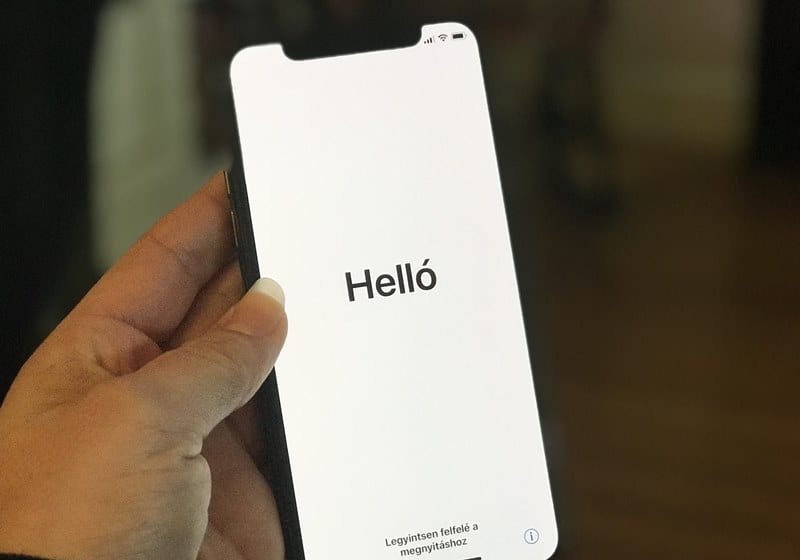如何在没有 SIM 卡的情况下激活 iPhone(XNUMX 种方式)
让我们来看看 在没有 SIM 2022 的情况下激活 iPhone 的两种方法 当您的蜂窝网络没有 SIM 卡时,您可以通过两种可能的方法轻松激活 iPhone,使用我们可以使用的替代方法。 因此,请查看下面讨论的完整指南以继续。
iPhone 是运行 iOS 软件平台的世界上最好的智能手机。 iPhone 的鼻祖并没有让用户允许在不插入 SIM 卡的情况下使用该设备。 这是 iPhone 的主要缺点之一。 此设备的用户可能会尝试找到一种方法来绕过插入 SIM 卡的需要。 虽然 iPhone 内部没有这样的选项,但只能通过 SIM 卡删除激活。 幸运的是,有一种方法可以消除 iPhone 插入 SIM 卡的限制。 在本文中,我们已经写了关于如何在没有 SIM 卡的情况下激活 iPhone。 如果此页面上的任何人有兴趣了解此方法,请继续阅读到最后。 所以这对于文章的介绍来说已经足够了,
如何在没有 SIM 2022 的情况下激活 iPhone(XNUMX 种方式)
注意 – 本文中的此方法与您的 iPhone 的正常设置相冲突,如果您应用它,则可能会出现连接问题,并且还可能出现其他一些问题。 您可以自担风险尝试此方法! 我们已经讨论了可用于激活 iPhone 的两种不同方法。 因此,请按照以下步骤操作。
方法 XNUMX:使用紧急呼叫选项
- 首先,确保您的 iPhone 已打开。
- 现在当你在屏幕上 未安装 SIM 卡 在设备上,只需按下主页按钮即可查看拨打紧急电话的选项。
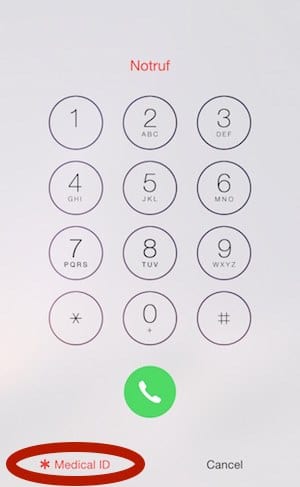
如何在没有 SIM 卡的情况下激活 iPhone - 选择紧急呼叫选项并拨打 112 或 999,一旦连接,按电源按钮以断开呼叫的出现。
- 完成上述所有步骤后,您现在将看到一些弹出窗口,只需单击取消并结束通话。
- 当您在 iPhone 主屏幕上时,您会看到您的 iPhone 已激活。
#2 方法:使用 iTunes 激活没有 SIM 卡或 Wi-Fi 的 iPhone
- 首先,从 Apple 下载并在您的计算机上安装最新版本的 iTunes。
- 使用与您的设备兼容的 iPhone USB 数据线,然后将停用的 iPhone 连接到计算机。
- 您将看到 iTunes 将启动并检测您的 iPhone。 如果 iTunes 没有自动启动,您可以手动启动它。
- 选择选项 设置为新iPhone 然后单击 iTunes 中的继续按钮,只需设置一个新 iPhone,然后继续下面给出的最后一步。
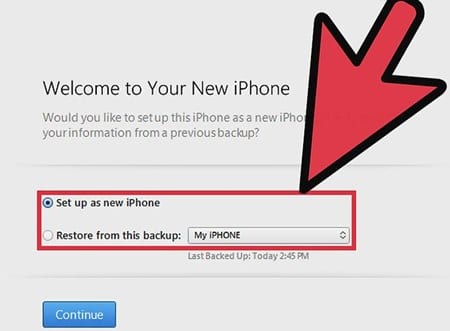
如何在没有 SIM 卡的情况下激活 iPhone - 使用上述步骤正确完成所有操作后,您将被重定向到“屏幕” 与 iTunes 同步。” 点击选项 开始 “ 然后 ” 同步化 并等待一段时间以完成该过程。
阅读完此页面上的完整信息后,您可能已经了解了无需任何 SIM 卡即可激活 iPhone 的最简单方法。 此页面上的完整信息以最简单的形式提供,以便您充分利用它。 希望你喜欢这篇文章,如果喜欢,也请与其他人分享。 使用下面的评论部分分享您对这篇文章的意见和建议。 您沉迷于我们的邮政业务是我们的荣幸,我们希望每次都向您传递尽可能多的信息。 最后但仍然感谢您阅读这篇文章!